CAD是一款非常实用的绘图建模软件。软件的应用领域广泛,如建筑、土木工程、电器工程和制造业等,都非常的受欢迎。但是在刚开始学习CAD的使用时,我们需要练习一些简单的图形,那么CAD如何快速画长方形?本次的教程分享给大家,希望能够帮助到需要的朋友们。
方法/步骤
第1步
点击工具栏上面的CAD绘制矩形命令的图标。
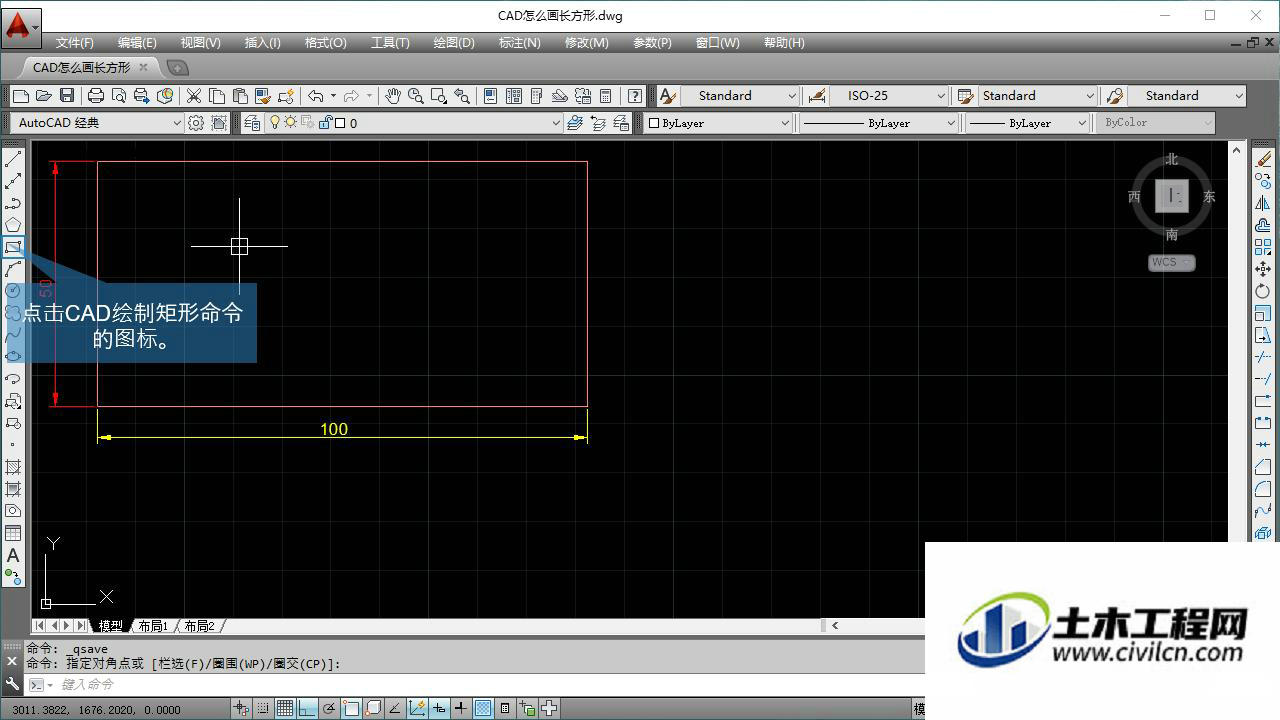
第2步
在如下图所示的位置,点击鼠标左键指定长方形的第1个点。

第3步
然后命令行输入d再按回车键,这个时候我们是要指定它的长和宽了。

第4步
长输入长方形的长度为100,然后再按回车键。

第5步
接下来输入长方形的高度为50,然后再按回车键。

第6步
回车之后,然后在我们刚才指定的第1个点的右下方任意位置点击鼠标左键,这样就指定了长方形的第2个点。
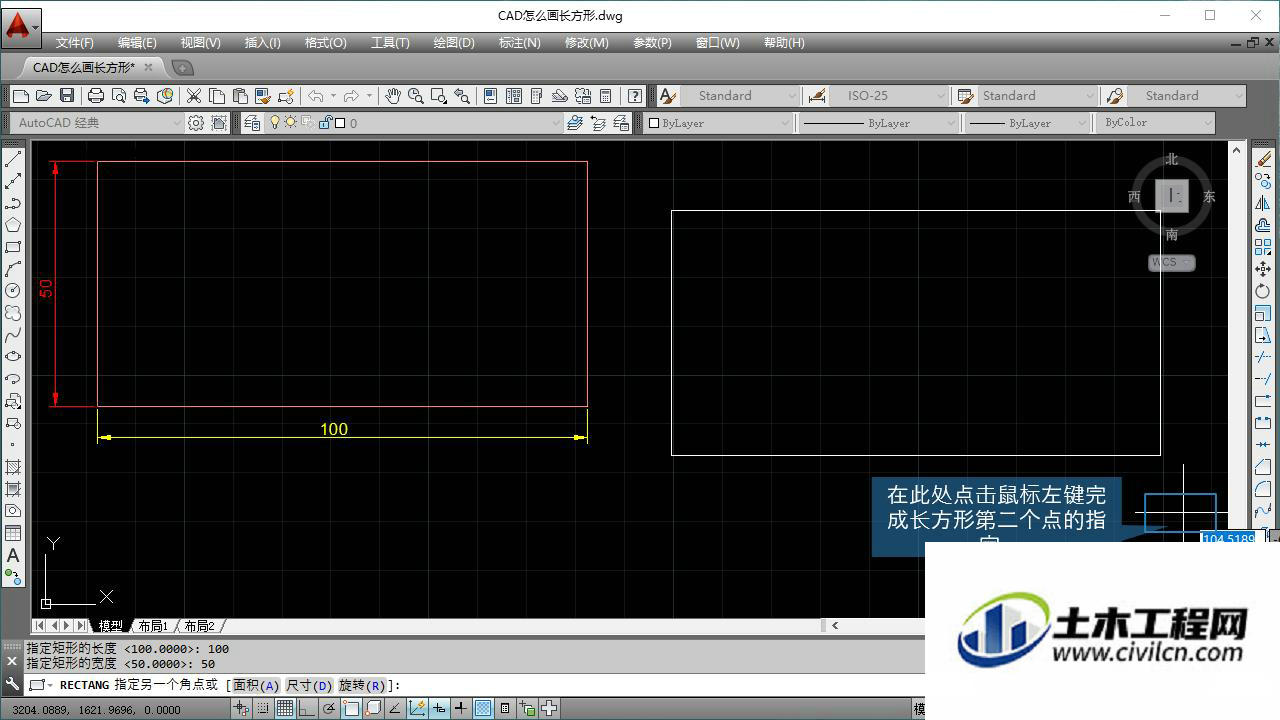
第7步
第2个点指定之后,大家可以看到长度为100高度为50的长方形的,就被我们画好了。
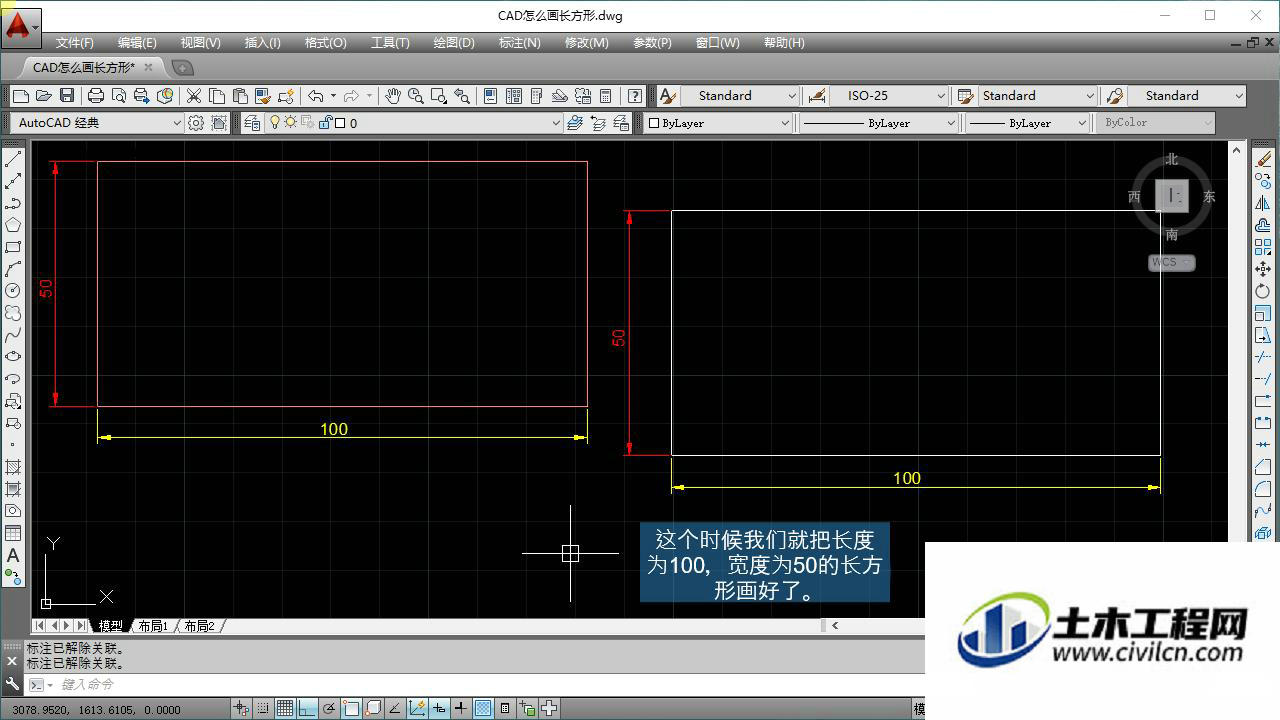
温馨提示:
以上就是关于“CAD怎么画长方形? ”的方法,还不太熟悉的朋友多多练习,关注我们,帮你解决更多难题!





